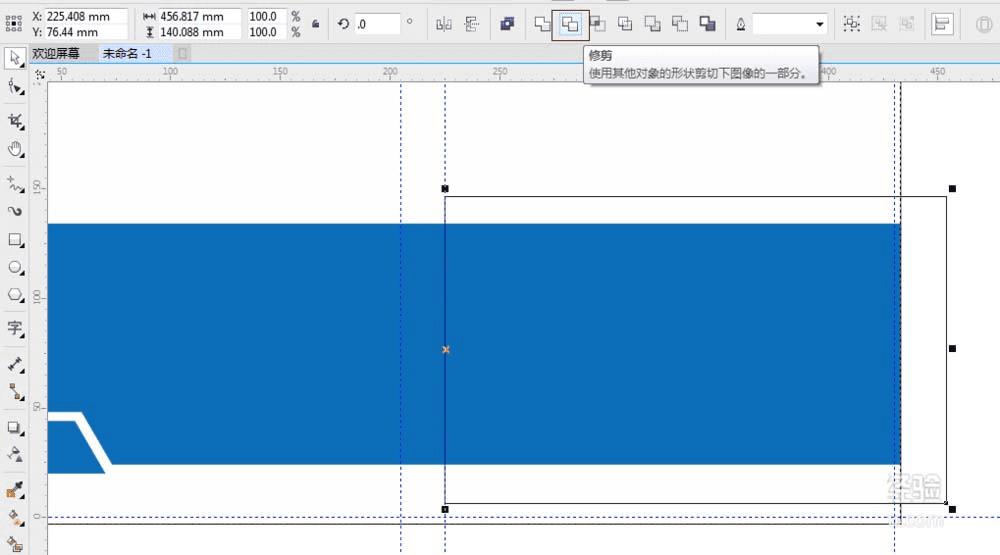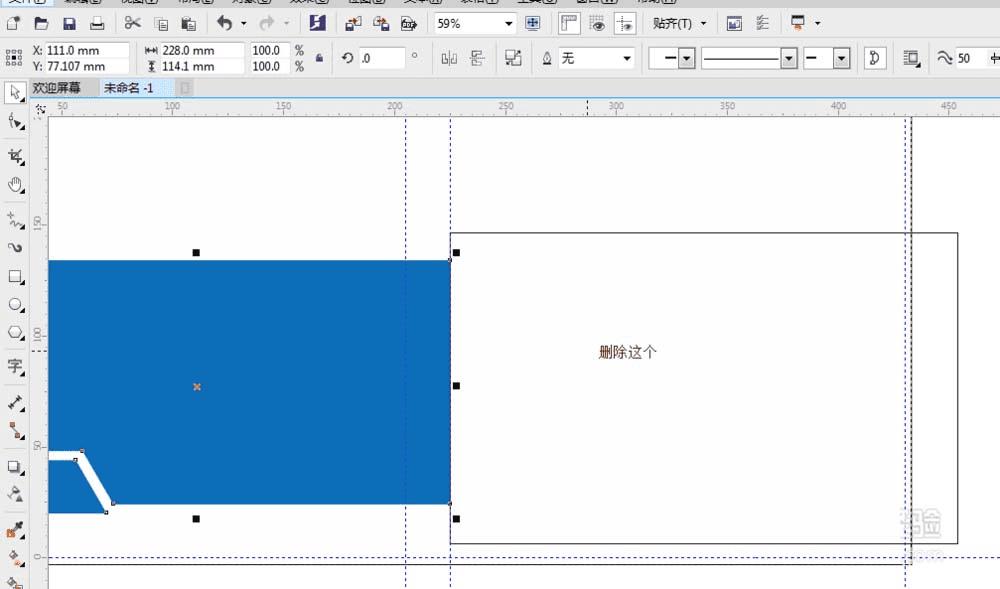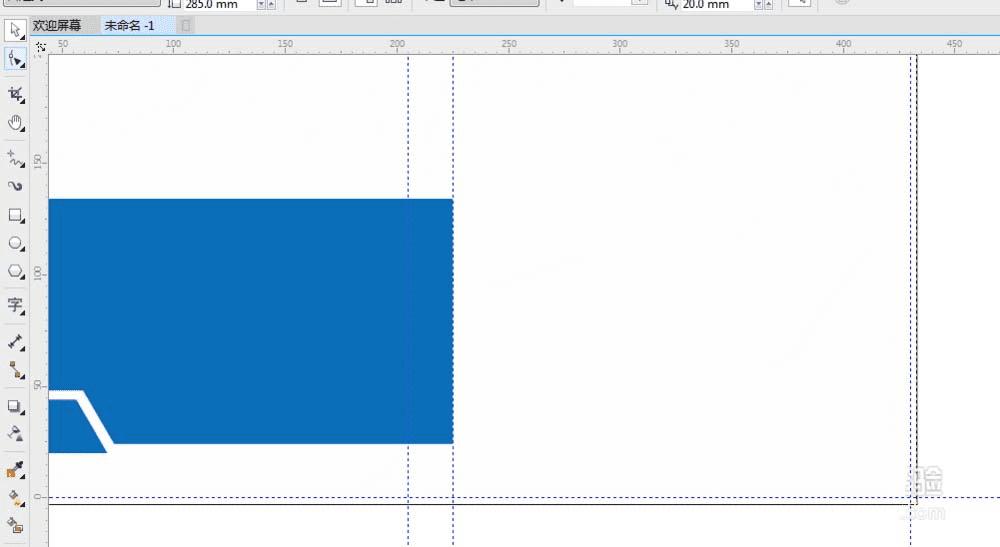使用cdr设计清新的画册封面的方法(2)
8、点击矩形工具,如图位置沿着边缘拉出已矩形。ctrl+q转化为曲线。选择形状工具,对当前对象适当调整。
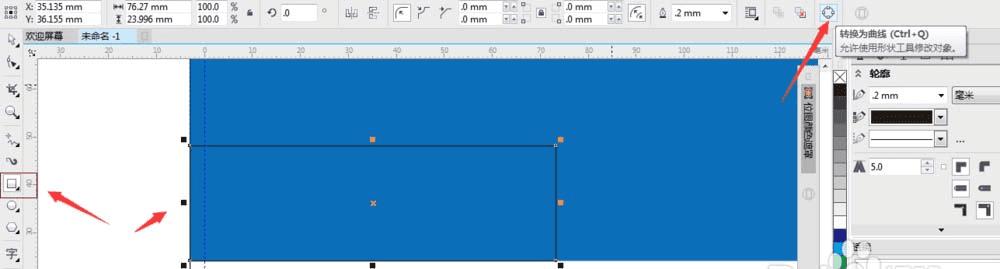
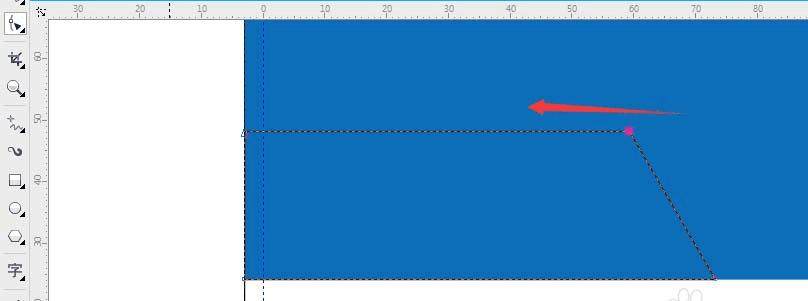
9、点击刚做好的图形,按住shift键加选蓝色矩形,选择修剪。修剪出来之后,将前面的图形往下偏移再往左偏移。
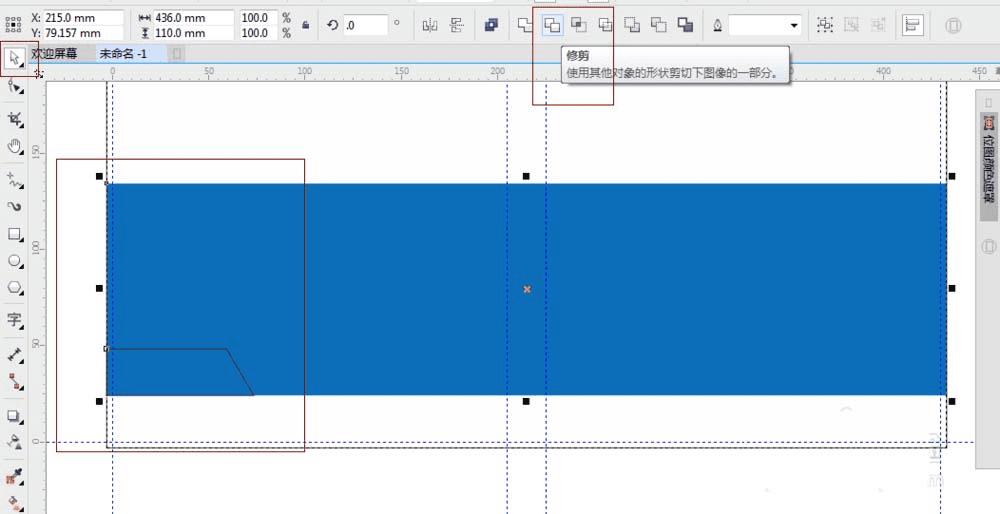
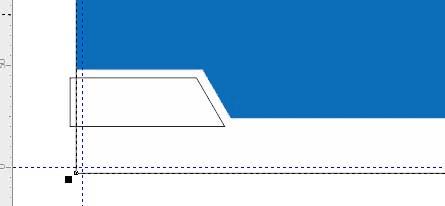
10、现在拖动vi整体同一色的图形 。右键单击并拖动,拖动到新的图形里面。然后松开鼠标右键。选择复制填充。单击鼠标右键取消轮廓线。
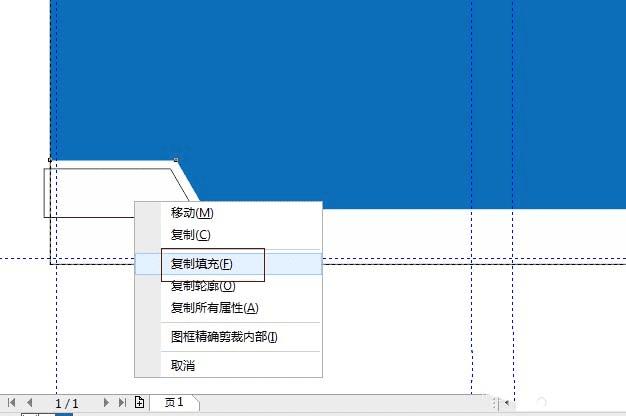
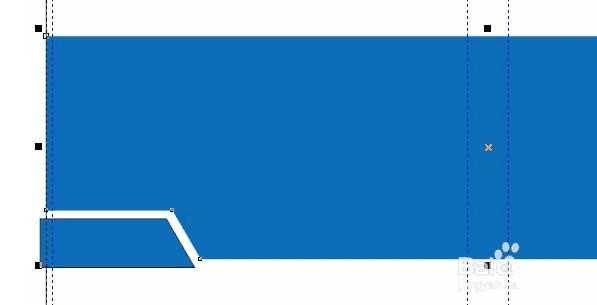
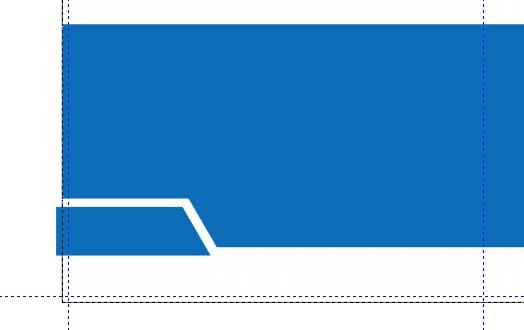
11、选择【形状工具】单击一个点,按住Ctrl键往回拖动。得到想要的效果。
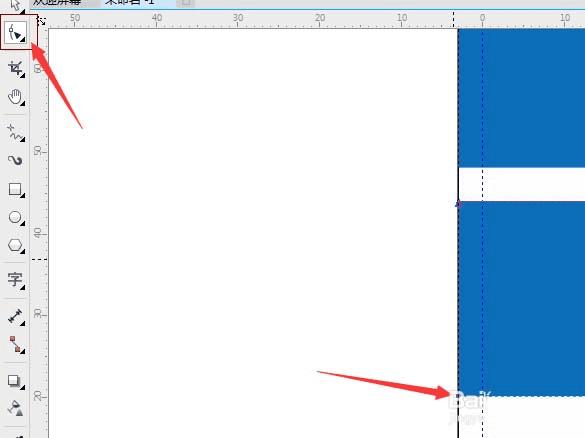
12、按住shift键选中两个蓝色图形。点击属性栏【合并】
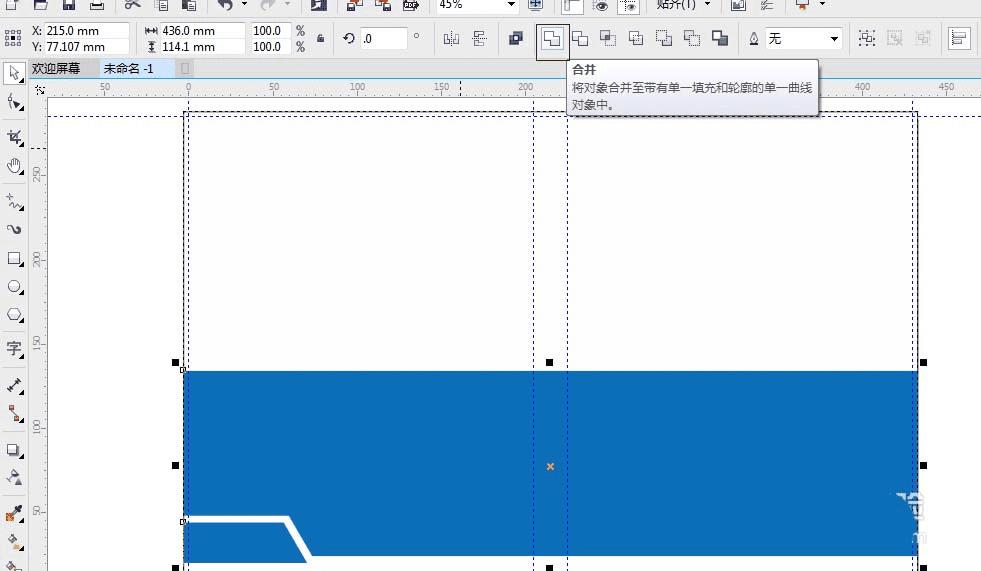
13、选择【矩形工具】绘制如图。单击底下蓝色图形,按住shift键加眩点击属性栏修剪,选择这个矩形,按delete键删除。